【iOS 11】iPhoneの画面を録画する方法
最近発表されたiOS11は新機能をたくさん追加して、その中最も実用な機能は画面録画機能だと思います。
以前にはiPhoneの画面を録画したいなら、録画アプリを使わなければなりません。それから録画した動画の画質は低く、実に不便ですね。
最新のiOS 11にアップデートして、録画機能を使えば、ワンクリックでiPhoneの画面を高画質に録画できます。今回はiPhoneの画面を録画する方法を用意して、皆さんに解説します。
# iPhoneの画面を録画する
# 1、「画面収録」機能をコントロールセンターに追加する
「画面収録」 機能を利用したいなら、まずコントロールセンターに追加する必要があります。
「設定」→「コントロールセンター」→「コントロールをカスタマイズ」 の順でタップします。そして 「コントロールを追加」 から 「画面収録」 を 「含める」 に追加します。
もし 「画面収録」 機能をコントロールセンターに追加した場合、このステップがスキップしてください。
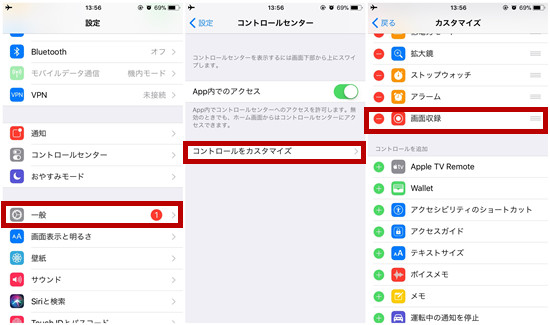
# 2、録画開始
その後、ロック解除したiPhoneでスクリーンの下から上にスライドすると、コントロールセンターが起動できます。
丸にような 「画面収録」 ボタンをタップすると、画面録画は3秒後自動実行します。
# 3、録画終了
画面録画機能を実行した後、iPhoneの上は赤色の枠が現れます。タップすると画面収録停止の提示が現れ、 「停止」 をタップすれば録画が停止され、録画した動画はアルバムに保存されます。
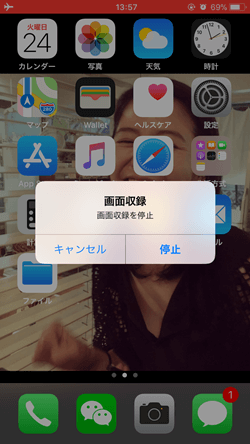
録画した動画はiTunesなどのデータ転送ソフトで手軽にパソコンに移動することができます。もし録画した動画をYouTubeにアップデートしたいなら、弊社の完全無料ソフト「 VideoSolo 究極動画変換」は役に立てます。
